Comment jouer à Pokemon sur PC ?
Nov 06, 2025 • Déposé à: Solution de Localisation Virtuelle •Des solutions éprouvées
Pourquoi vouloir acheter une console de jeu Nintendo pour jouer à Pokémon alors que vous pouvez jouer à ce jeu amusant sur votre ordinateur ? Voici la promesse : vous apprendrez à l'installer sur votre ordinateur après avoir lu ce tutoriel. Vous voyez, les Pokémon sont des créatures de formes et de tailles diverses. Au nombre de 700, les Pokémon sont un nom court pour les monstres de poche. Il existe sous forme de cartes à collectionner, de jeux vidéo, d'émissions de télévision, etc. Cependant, la version que vous pouvez apprécier sur votre PC est le jeu.

Si vous êtes un joueur comme la plupart des millennials, vous devriez passer par ce guide pour apprendre à jouer à pokemon sur l'ordinateur. Vous avez peut-être rendu visite à un ami qui possède une console de jeu Nintendo et vous êtes tombé amoureux du jeu. Maintenant, vous économisez pour avoir votre propre console de jeu dans le futur. Devinez quoi : vous n'avez pas à faire cela. Tout ce que vous avez à faire est de suivre les étapes ci-dessous pour télécharger le jeu sur votre PC et commencer à vous amuser. C'est parti !
Partie 1. Existe-t-il un jeu Pokemon pour PC ?
Sûr, il y en a ! Vous apprendrez à installer de nombreuses versions en un clin d'œil. Pour jouer, il faut d'abord avoir une bonne maîtrise de la DS et de la Gameboy. De plus, il y a deux façons de procéder : Vous pouvez passer par le logiciel émulateur pour imiter l'OS du jeu ou utiliser l'émulateur. Dans l'ensemble, vous devez suivre les étapes suivantes :
Étape 1 : Télécharger l'émulateur : Vous pouvez utiliser VBA-M car les utilisateurs le mettent toujours à jour et c'est un code open-source. L'étape suivante consiste à extraire le fichier .zip. Assurez-vous de le faire dans un emplacement dont vous pouvez facilement vous souvenir. Ensuite, vous devez exécuter le fichier Visualboyadvance-m.exe. À ce stade, l'émulateur est prêt à jouer le jeu.
Étape 2 : se connecter à Internet : Pourquoi allez-vous en ligne ? La raison est que vous devez obtenir la bonne ROM en ligne. Ne confondez pas : une ROM décrit la version virtuelle du jeu que vous devez charger sur l'émulateur.
Étape 3 : faire un choix : Vous devez faire un choix parmi une longue liste de jeux.
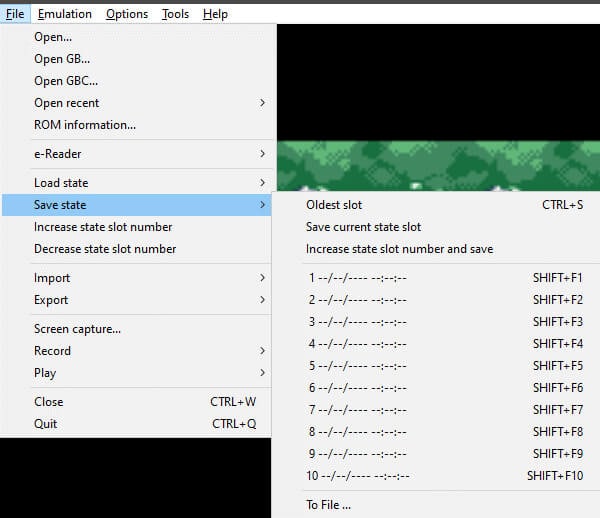
Une fois décidé, vous devez l'enregistrer. À ce stade, il y a un téléchargement automatique de ROM sur votre fichier .Zip. Vous n'êtes pas obligé de l'enregistrer, cependant.Revenez au fichier Visualboyadvance-m.exe et cliquez sur Fichier & Ouvrir. Pour le sauvegarder, vous devez cliquer sur Fichier & Enregistrer l'état. Cependant, vous devrez le charger à partir des fichiers File & Load State par la suite.
Partie 2. Jouer à Pokemon sur PC en utilisant un outil professionnel
Le système d'exploitation Android a une vaste collection de jeux quand on le compare à windows. Alors que dire si je dis que vous pouvez jouer à des jeux mobiles comme Pokemon sur PC avec tous les boutons nécessaires au bon fonctionnement. Grâce à Dr.Fone Basic - Enregistreur d'écran ! Il a changé mon expérience de jeu et changera sans aucun doute la vôtre aussi. C'est un outil incroyable doté d'une fonction de clavier de jeu, qui cartographie les touches et utilise ensuite ces touches de jeu pour s'assurer que les jeux Android peuvent être joués de manière compétente sur l'ordinateur.
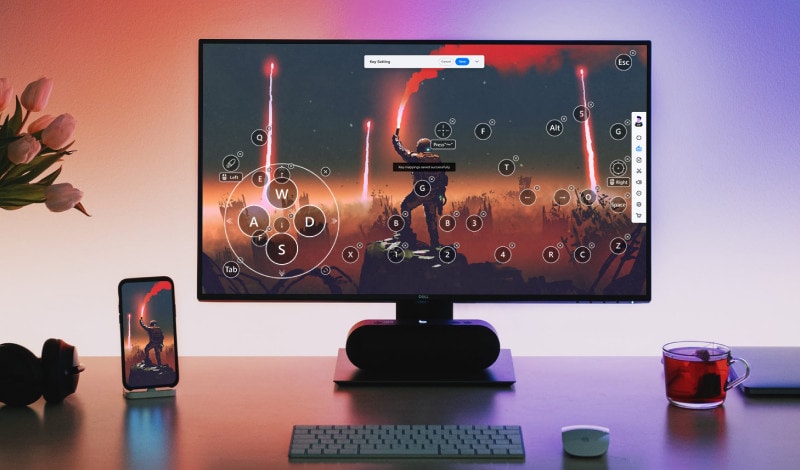
En téléchargeant MirrorGo, vous :
- N'aurez plus besoin de télécharger les jeux sur votre PC
- Pouvez jouer à des jeux sur PC sans acheter un émulateur
- Pouvez mapper les touches du clavier à n'importe quelle application sur l'écran d'un téléphone

Dr.Fone Basic - Enregistreur d'écran
Enregistrer votre appareil Android sur votre ordinateur!
- Enregistrer sur le grand écran du PC avec MirrorGo.
- Prendre des captures d'écran et enregistrez-les sur le PC.
- Consulter plusieurs notifications simultanément sans décrocher votre téléphone.
- Utiliser les applications Android sur votre PC pour une expérience en plein écran.
Le processus est très simple :
Étape 1 : Relier votre téléphone à votre ordinateur portable :
Tout ce que vous avez à faire, c'est de relier votre téléphone à votre ordinateur portable à l'aide d'un câble USB authentique et d'activer la fonction de débogage USB sur votre smartphone.
Étape 2 : installer et exécuter le jeu sur votre smartphone :
Téléchargez et ouvrez le jeu sur votre appareil android. Et voilà, l'écran de votre téléphone Android sera partagé sur votre PC en quelques secondes.
Étape 3 : Modifiez les touches de jeu en fonction de vos préférences :
Habituellement, le clavier de jeu comprend 5 types de boutons :

 Joystick pour se déplacer vers le haut, le bas, la droite et la gauche.
Joystick pour se déplacer vers le haut, le bas, la droite et la gauche. Vue pour regarder autour de soi.
Vue pour regarder autour de soi. Feu pour tirer.
Feu pour tirer. Télescope pour avoir un gros plan de la cible que vous vous apprêtez à tirer avec votre fusil.
Télescope pour avoir un gros plan de la cible que vous vous apprêtez à tirer avec votre fusil. Touche personnalisée pour ajouter une touche supplémentaire de votre choix.
Touche personnalisée pour ajouter une touche supplémentaire de votre choix.
Toutefois, si vous souhaitez modifier ou ajouter des touches pour jouer à des jeux.
Par exemple, si vous souhaitez modifier la touche " Joystick " par défaut sur l'ensemble du téléphone;
- Ouvrez le clavier de jeu mobile,
- Puis, faites un clic gauche sur le bouton du joystick qui apparaît à l'écran et attendez un moment .
- Après cela, changer le caractère sur le clavier comme ils le désirent.
- Enfin, tapez sur "Enregistrer" pour achever le processus.
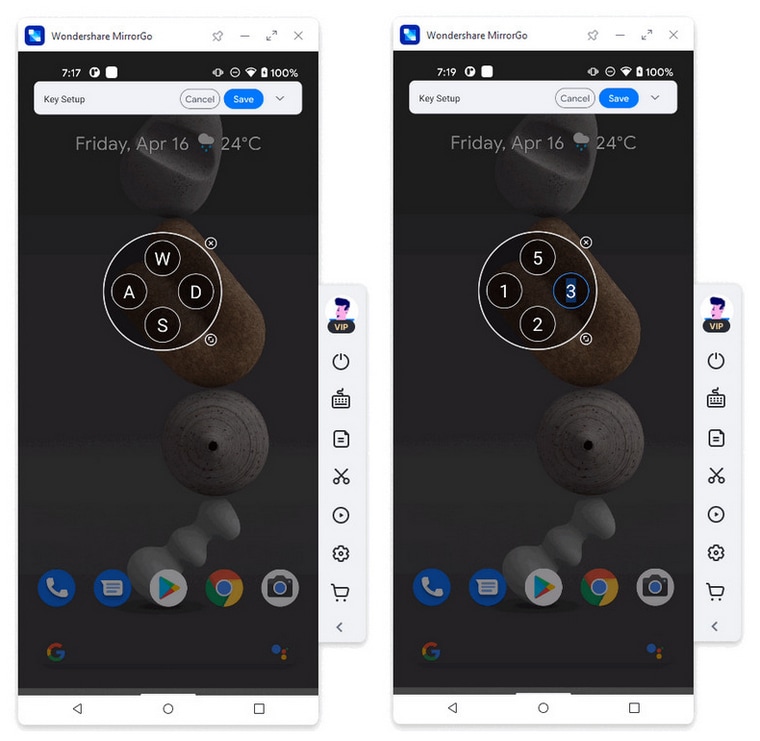
Partie 3. Visual Boy Advance (Gen 1 - 3)
Si vous souhaitez commencer à jouer à Visual Boy Advance sur votre ordinateur, ce guide est fait pour vous. Comme vous le savez déjà, c'est l'émulateur Game Boy Advance le plus populaire. Assurez-vous de le télécharger sur vos Documents, Téléchargements, ou un dossier nouvellement créé.
Etape 1 : Configurer le clavier : Vous devez configurer le jeu sur votre gamepad ou votre clavier en suivant la commande simple : Cliquez sur Options ; Input ; Set ; Config 1, comme le montre l'image ci-dessous.
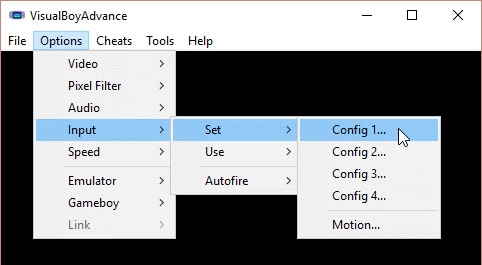
Cela va vous amener à une étape de configuration. Faites bien de reconfigurer le bouton, et cliquez sur OK par la suite.
Étape 2 : chargement du jeu : Bien que vous puissiez placer le jeu n'importe où, votre meilleure chance est de le placer dans le même dossier que le Visual Boy Advance. Pour ce faire, vous devez ouvrir GBA ; Ouvrir GBC ; Ouvrir GB. Maintenant, vous remarquerez que le "Select ROM" apparaît immédiatement.
Étape 3 : peaufiner le jeu : Vous pouvez utiliser les filtres, la correction des couleurs de la GBA et les états de sauvegarde pour améliorer le jeu en fonction de vos besoins de jeu. Et cela ne s'arrête pas là. Vous pouvez également utiliser l'option Avance rapide pour accélérer le jeu et tricher en utilisant votre Gameshark ou Codebreaker préféré. C'est à vous de jouer !
Part 4. DeSmuMe (Gen 4-5)
Plusieurs personnes rencontrent le défi commun de l'incapacité de jouer à DeSmuMe sur leurs ordinateurs. Ainsi, le véritable défi commence lorsqu'ils veulent charger l'émulateur. Faites-vous partie de cette catégorie ? Si c'est le cas, vous n'avez rien à craindre, car ce tutoriel est votre chevalier servant ! Que vous ayez la version 32 bits ou 64 bits, vous devez suivre les étapes suivantes :
Étape 1 : Extraire DeSmuMe du fichier : Allez-y et extrayez-le du fichier .zip. Une fois fait, assurez-vous de l'enregistrer dans le dossier Téléchargements, Document, ou tout autre dossier nouvellement créé. L'enregistrer ailleurs est susceptible d'en faire un fichier en lecture seule. Vous ne voulez pas cela !
Étape 2 : configurer le gamepad : Le fichier est actuellement compatible avec Nintendo. Par conséquent, vous devez le reconfigurer en cliquant dessus. Allez-y et cliquez sur le Config ; Control Config. Vous remarquerez une surbrillance verte (comme le montre le schéma ci-dessous). Ensuite, vous devez appuyer sur le bouton du gamepad. Pour faire simple, cette version ne propose pas d'auto-configuration, ce qui signifie que vous devez le faire manuellement vous-même.
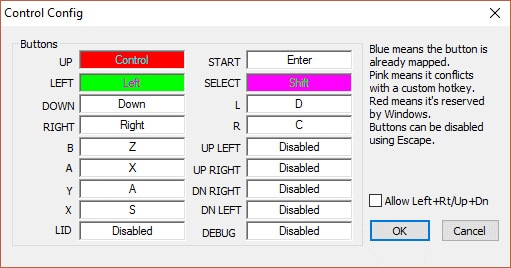
Étape 3 : Chargez le jeu : Vous avez trouvé ces étapes plutôt simples, non ? Génial. Vous êtes à une étape de profiter de votre jeu. Ne sautez pas encore le pas cependant, car vous remarquerez que par défaut, il est livré sous la forme d'un fichier connu sous le nom de Roms. Vous pouvez le charger en ZIP, 7Z, RAR ou GZ. Oui, c'est vous qui décidez.Pour le charger, vous cliquez sur Fichier ; Ouvrir ROM ou vous appuyez sur Ctrl+0. Par la suite, une fenêtre Ouvrir apparaîtra, cliquez sur jouer, et vous pourrez alors profiter de votre jeu.
Partie 5. Citra (Nouveaux jeux)
Vous êtes un fan de Citra ? Si oui, vous allez apprendre à vous y mettre dans ces instructions claires et nettes.
Étape 1 : Télécharger l'émulateur 3DS : Téléchargez l'émulateur 3ds et choisissez le système d'exploitation de votre choix. Par la suite, vous devrez ouvrir le fichier zip. En outre, ouvrez l'application CitraSetup en cliquant sur le .exe.
Etape 2 : Extraire le contenu du fichier : Extrayez le dossier sur votre ordinateur. En poursuivant, ouvrez les fichiers DLL et ouvrez également les fichiers zip. Allez dans le dossier Citra et ajoutez-y les fichiers .dll. Encore une fois, ouvrez le dossier Citra et ensuite le Citra-qt.
Étape 3 : Régler les paramètres : Configurer les contrôles, préserver votre confidentialité en ligne à l'aide d'un VPN (un réseau privé virtuel), etc. Vous auriez découvert à présent que les instructions sont assez simples.
Conclusion
En conclusion, vous avez vu que jouer aux jeux pokemon sur PC est une étape facile. Cependant, vous devez d'abord le télécharger pour commencer. Avec toutes les étapes décrites dans ce tutoriel, vous n'aurez besoin de personne pour vous aider car elles sont très claires. Maintenant, vous n'avez plus de moments ennuyeux car vous pouvez toujours vous amuser lorsque vous jouez sur votre ordinateur. Plus important encore, vous n'avez plus besoin d'acheter une console de jeu Nintendo pour jouer à des jeux Pokémon dans le confort de votre maison. Pokémon dans le confort de votre maison. Pourquoi attendre ? Essayez-le maintenant !

















Blandine Moreau
Éditeur